Hướng dẫn cài camera IP HIKVISION lưu trên đám mây (Dropbox)
Các thiết bị HIKVISION có hỗ trợ lưu trữ lên các sever: Dropbox, Google Driver, One Driver. Trong nội dung bài viết này, chúng tôi sẽ hướng dẫn cài camera IP HIKVISION lưu trên đám mây (Dropbox). Hãy cùng tham khảo nhé.
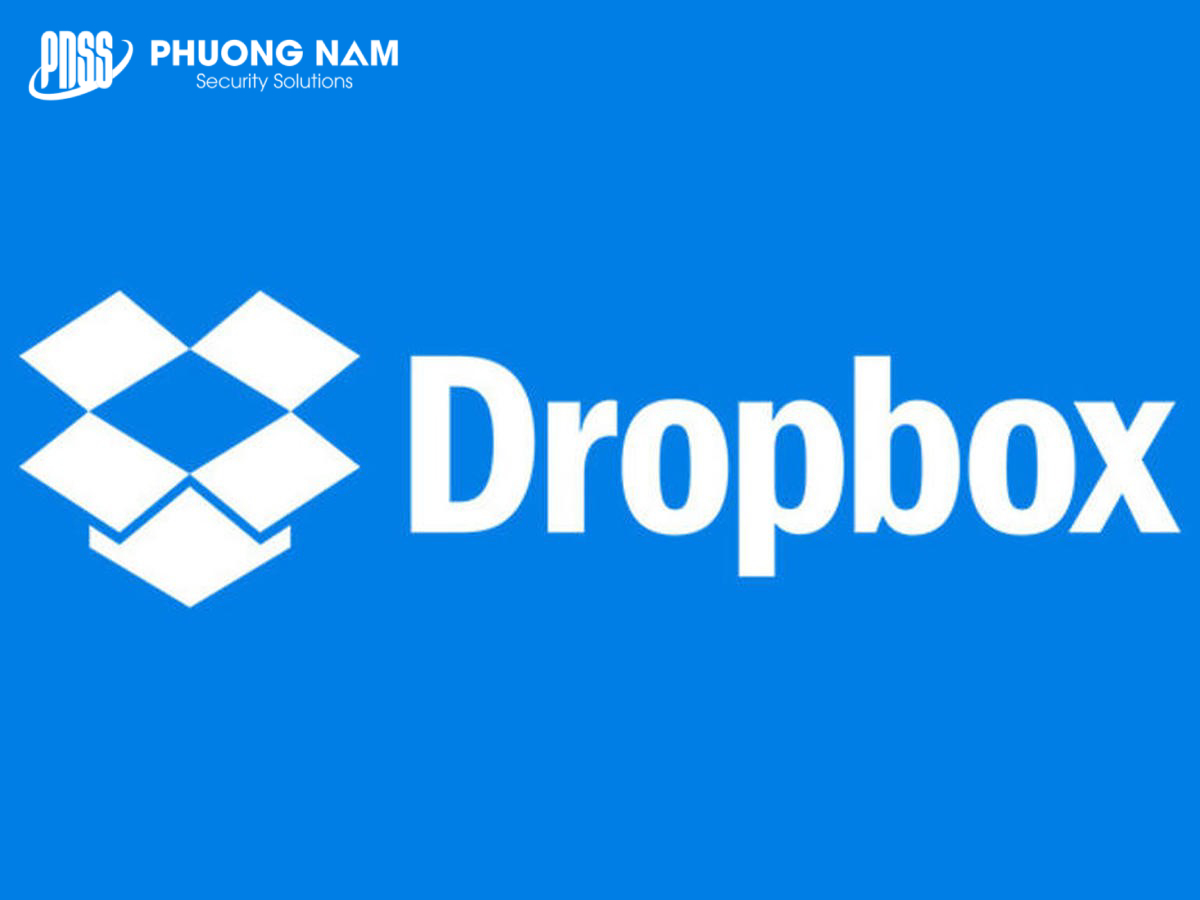
Thao tác chuẩn bị
Để cài camera IP HIKVISION lưu trên đám mây (Dropbox) thì trước tiên bạn cần chuẩn bị những thứ sau:
- Camera IP HIKVISION.
- Một máy tính để lưu trữ và lưu dữ liệu lên dropbox. Máy tính này sẽ hoạt động 24/24 để lưu. Nếu sử dụng nhiều camera thì các bạn nên dùng case sever để nó hoạt động tốt nhất.
- Phần mềm sử dụng: DVR. Webcam: Dropbox Edition: Phần mềm này chỉ hoạt động trên windows 8.1 hoặc các phiên bản windows cao hơn.
- Camera kết nối với modem chính bằng dây mạng hoặc wifi. Đồng thời máy tính cũng kết nối với modem camera đã kết nối đó.
- Một tài khoản dropbox. Nếu bạn dùng tài khoản free thì chỉ lưu được 2GB Cloud lưu trữ. Nếu mua gói 99$/ năm thì dùng được 1TB Cloud.
HƯỚNG DẪN CÀI CAMERA IP HIKVISION LƯU TRÊN ĐÁM MÂY (DROPBOX)
- Bước 1:
Sau khi cài đặt phần mềm DVR.Webcam – Dropbox Edition trên windows store các bạn mở ứng dụng đó lên bằng cách vào Start -> DVR.Webcam – Dropbox Edition.
.jpg)
- Bước 2:
Tiếp đến phần mềm sẽ yêu cầu bạn đăng nhập vào dropbox. Sau khi gõ tài khoản và mật khẩu dropbox chúng ta nhấn Sign In.
.jpg)
- Bước 3:
DVR.Webcam muốn truy cập vào folder riing của bạn để làm nơi lưu trên máy tính. Các bạn nhấn vào mục Allow để cho phép tạo một thư mục lưu của dropbox. Nó giống như một địa chỉ mua bán camera vậy.
.jpg)
- Bước 4:
Sau khi đăng nhập xong sẽ xuất hiện màn hình chính như bên dưới. Thông thường nếu máy của bạn có webcam nó sẽ hiện luôn webcam ra. Bạn nhấn vào mục Add bên dưới góc trái màn hình là xong.
.jpg)
- Bước 5:
Tiếp đến các bạn chọn Add IP Cam để thêm một camera IP. Các bạn cũng có thể lưu luôn webcam của mình bằng phương pháp này.
.jpg)
- Bước 6:
Đầu tiên các bạn phải tìm modem của camera. Nếu bạn chọn sai modem camera thì hình ảnh sẽ không hiện ra. Bước này khá quan trọng vì vậy bạn cần thao tác chính xác.
Bạn đánh chữ “HIKVISION” vào ô rồi nhấn nút Search, các loại camera HIKVISION sẽ hiện ra.
.jpg)
- Bước 7:
Bạn kéo xuống và chọn đúng modem camera của bạn đang dùng nhé. Lưu ý nếu chọn sai bước sau camera sẽ không hiện hình ảnh.
.jpg)
- Bước 8:
Tiếp theo, bạn điền thêm các thông số của camera như sau:
IP/Host: Địa chỉ IP của camera.
Port: Port RTSP của camera. Cẩn thận các bạn chọn nhầm port nhé.
User name: Tên đăng nhập vào camera.
Password: Mật khẩu của camera.
.jpg)
Điền đầy đủ thông tin rồi nhấn vào nút Test.
.jpg)
Nếu hiện ra thông báo như bên trên “IP Cam has passed the test and is ready for viewing” thì tức là mọi thứ đều OK.
- Bước 9:
Sau khi Test xong, bạn nhấn vào nút Add.
.jpg)
Có một thông báo add thành công hiện ra tức là đã thêm camera thành công vào phần mềm này.
.jpg)
- Bước 10:
Đã hiện lên camera. Lúc này hình ảnh sẽ bắt đầu lưu. Bạn chờ một chút sẽ hiện ra thư mục lưu bên góc phải màn hình.
.jpg)
Bạn thấy đã có 2 file ghi hình được ghi. Kích vào thông báo này để đi tới nơi ghi hình. Chế độ ghi hình này là ghi hình toàn bộ. Nghĩa là lúc nào bật phần mềm là ghi hình.
.jpg)
Tới thư mục lưu của dropbox. Thư mục lưu của dropbox thường có chữ V màu xanh nhỏ phía dưới. Bạn lưu đường dẫn thư mục này để khi nào cần có thể xem.
.jpg)
Trên đây là các thao tác cài camera IP HIKVISION lưu trên đám mây (Dropbox). Nếu trong quá trình thực hiện, Quý khách gặp khó khăn hoặc có điều gì thắc mắc, hãy liên hệ với bộ phận kỹ thuật của Phương Nam để được hỗ trợ.
Công ty TNHH Giải Pháp An Ninh Phương Nam
Địa chỉ: 57/60 Lê Đức Thọ, Phường 7, Quận Gò Vấp, TP.HCM.
Số hotline: (028).7774.6789.
Website: https://phuongnamcamera.vn/

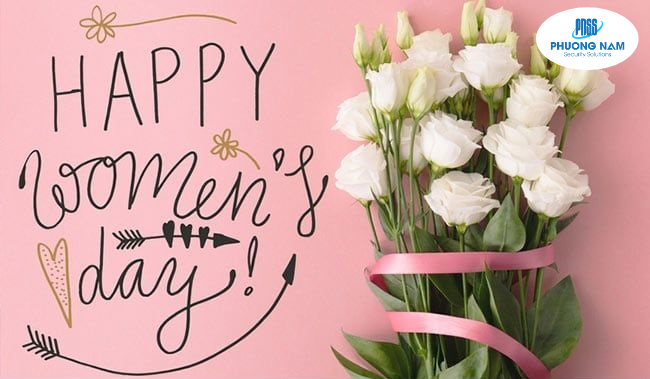













Tổng lượt bình luận: {{totalComments}} - Tổng lượt trả lời: {{totalReplies}}